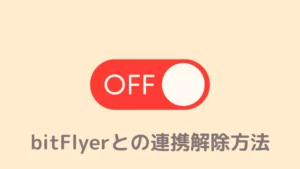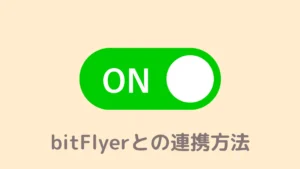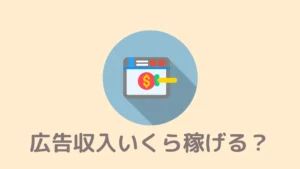知りたい人
知りたい人「BraveとChromeどちらが良いの?」
「BraveとChromeの違いが知りたい!」
「Chromeのブックマークやパスワードも引き継げる?」
このような悩みを解決します。
Braveの広告ブロックは便利そうですが、ブラウザを乗り換えるのは勇気が要りますよね。



こんにちは。私はBrave愛用者です。
Braveを使って広告をカットしています!
この記事ではBraveを使う私がGoogle ChromeからBraveに乗り換えた理由と、ChromeとBraveの違いをわかりやすく紹介します。
正直言うと、Braveに乗り換えて感じたデメリットもありました。この記事ではデメリットも包み隠さず、記事にしていますよ。
さらに記事の後半では「どんな人がBraveに乗り換えるべきなのか」まで踏み込んで解説しています。ぜひ最後まで読んで、あなたがBraveを使うかどうかの材料にしてくださいね。
ChromeからBraveに乗り換えた理由
僕がChromeからBraveに乗り換えた理由は次のとおりです。
順に説明しますね。
広告が多すぎで嫌だった
もっとも大きな理由はYouTube広告が嫌すぎたことです。
動画を見るたびに冒頭2連続の広告が挟まれるのが、凄くストレスに感じたんですよね。



しかもエッチな広告や少し下品な広告も多くて・・。
広告をカットするために、広告ブロックツールを調べていたらBraveが出てきて、試しに使ってみたら地味に良かったので、今でもBraveを使っています。今ではほぼストレスを感じてないので、乗り換えて正解でしたね。
仮想通貨に釣られた
仮想通貨(BAT)がもらえるのも、Braveを使うモチベーションです。
なんだかんだネットサーフィンするだけでお金が稼げるのはありがたい。広告カットに加えて、お金が稼げるのもBraveの大きな魅力なんですよねぇ✨



始めたときは仮想通貨は全然詳しくありませんでしたが、釣られたのも正直なところ(笑)
【比較表】BraveとChromeの違い
BraveとChromeの違いを以下表にまとめました。
| 項目 | Brave | Google Chrome |
|---|---|---|
| 広告表示 | 基本非表示 ※任意に設定可 | 表示 |
| トラッキング | しない | する |
| データ通信量 | 少ない | 多い |
| 消費電力 | 少ない | 多い |
| ページ表示速度 | 早い | 遅い |
| 安全性 | 高い | 高い |
| 報酬制度 | あり | なし |
| 知名度 | 低い | 高い |
それぞれの項目について、順番に解説していきます。
広告表示
BraveとChromeはどちらも広告で利益を上げるビジネスモデルですが、Braveの広告表示のスタンスはChromeとは異なります。
なぜなら、下記のようにBraveはユーザーが許可した場合しか広告を表示しないからです。
- Brave:基本非表示(ユーザーが許可した場合は表示)
- Chrome:ユーザーの許可に関係なく表示
しかもBraveは広告を見たユーザーに広告費の一部を還元する仕組みも取り入れていて、ユーザーは広告を見るメリットもあるのが特徴です。



Chromeはガンガン広告を出すけど、Braveは控えめに広告を出してくるんだ。
広告の表示場所も、表示回数も圧倒的に少ないぞ!
トラッキング
トラッキングは、ユーザーの行動データを収集・追跡する事です。
BraveとChromeではトラッキングの有無が、下記のとおり違います。
- Brave:トラッキングしない
- Chrome:トラッキングする



Chromeを使っていると、過去に見た商品が何度も広告に出てきてオススメされたことはありませんか?
Braveならこのような追跡をされる事もなくなります。
データ通信量
BraveはChromeに比べて、データ通信量が少なくなるのも特徴です。
角川アスキー研究所の研究では、スマホのデータ通信量の約4割が広告との報告もあります。
つまりBraveは広告をカットする分、データ通信量も少なくなるわけです。



月末にデータ容量に苦しんでいる人は、広告表示をなくすだけで解決するかも!
消費電力
Braveは消費電力がChromeよりも少ないです。
広告を読み込まない分コンピュータのパフォーマンスへの負荷が小さくなり、バッテリーの消費量が35%減になると公式サイトで報告されています。



Braveの方がChromeよりも、省エネなブラウザなんだ。
消費電力の面では、Braveの方が良いと言えるでしょう。
ページ表示速度
上記検証動画から、BraveはChromeやFirefoxよりもページ表示速度が早いブラウザなのがわかります。
| 検証サイト | Brave | Chrome | Firefox |
|---|---|---|---|
| CNN.com | 2.55秒 | 6.80秒 | 7.83秒 |
| CBSNews.com | 2.26秒 | 4.26秒 | 4.70秒 |
| FoxNews.com | 5.28秒 | 7.37秒 | 7.97秒 |



どの検証サイトでもBraveが最速の結果になっているね。
サクサクブラウザを使いたい人にもBraveはオススメだと言えますね。
安全性
BraveブラウザはChromeよりも安全に使えます。
なぜなら、Braveは個人情報を追跡しないからです。
個人情報を集めないので、情報漏洩などの危険性もないと言えますよ。



実際、アイルランドのダブリン大学の研究結果によると、ユーザー情報を追跡しないのはBraveブラウザだけだったと報告されています。
報酬制度
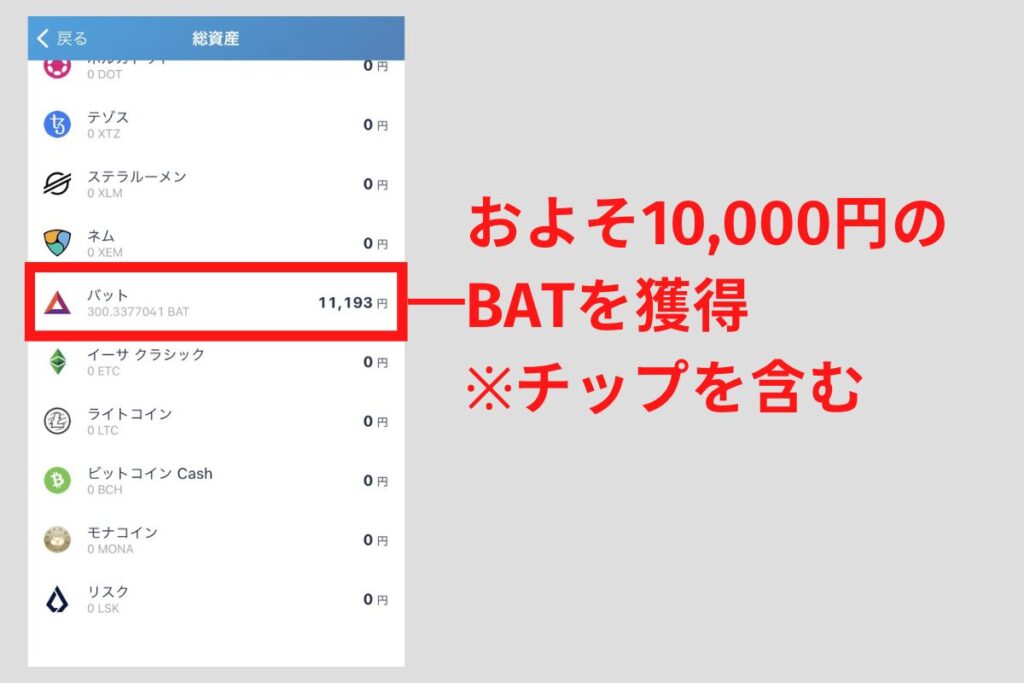
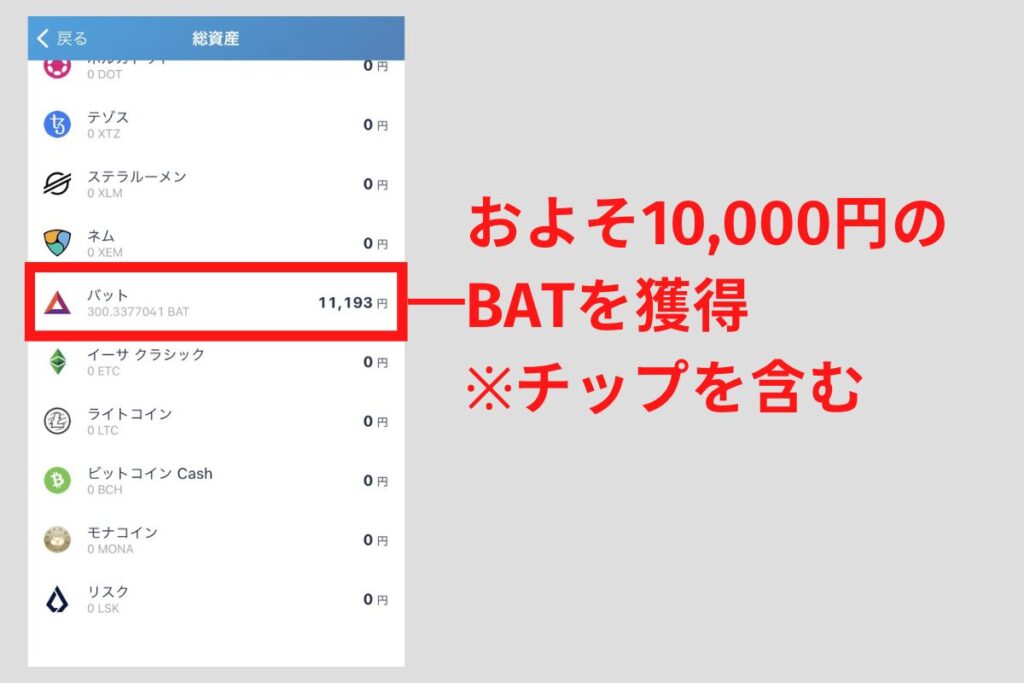
Braveは報酬制度があるのもChromeとの違いです。
Braveで表示される広告を見ると、ユーザーに広告費の一部が報酬として配分されるわけです。
Chrome含めて、他ブラウザで報酬制度を採用しているところはないので、大きな違いと言えるでしょう。



時間を使って広告を見たユーザーに「広告見てくれてありがとう!」とお金を配ってくれるわけです。
知名度
BraveとChromeの知名度は下記のとおり大きく違います。
- Brave:知名度低い
- Chrome:知名度高い
Braveはここ数年で出てきたブラウザなので、まだまだ知っている人も少ないからです。



Chromeを信頼するユーザーは多いよね。
そのため「Braveはなんだか怪しい?」と思ってしまうひとも多いんだよね・・。
今後少しずつ知名度は上がってくるはずですが、Chromeの知名度は圧倒的です。
Braveに乗り換えて感じたデメリット
ChromeからBraveに乗り換えてわかったデメリットは以下のとおりです。
- 表示が崩れるサイトがある
- 時々動作が重くなった(最近はない)
- 今後どんな不具合があるかわからない
もっとも影響があるのは、広告ブロックによる表示崩れですね。広告データの読み込みを行わないことで、他データの読み込みにも影響が出ることがあったのです。



今でも表示崩れは時々見るよ。表示がおかしいなと思ったら広告ブロックを解除する必要があるね。
その他、以前は動作がときどき重くなることもありました・・。
最近はサクサク動くのでほぼ感じないですが、不具合が出るデメリットはあるので、不具合が出ても許せる人だけがBraveを使うようにした方がいいかと思いますね。
ChromeからBraveへ乗り換えるべき人
ChromeからBraveに乗り換えるべき人の特徴は次のとおりです。



上記のような人はBraveを使うとかなりストレスがなくなり、自由に使えるお金も増えますよ。
広告が多すぎて嫌なひと
YouTubeやWebサイトをみている時に「広告邪魔だなー」と思うひとにBraveはオススメです。なぜならBraveは広告をカットしてくれるからです。
たとえば、YouTubeの冒頭の2連続の広告やGoogleアドセンスの広告などもブロックしてくれます。
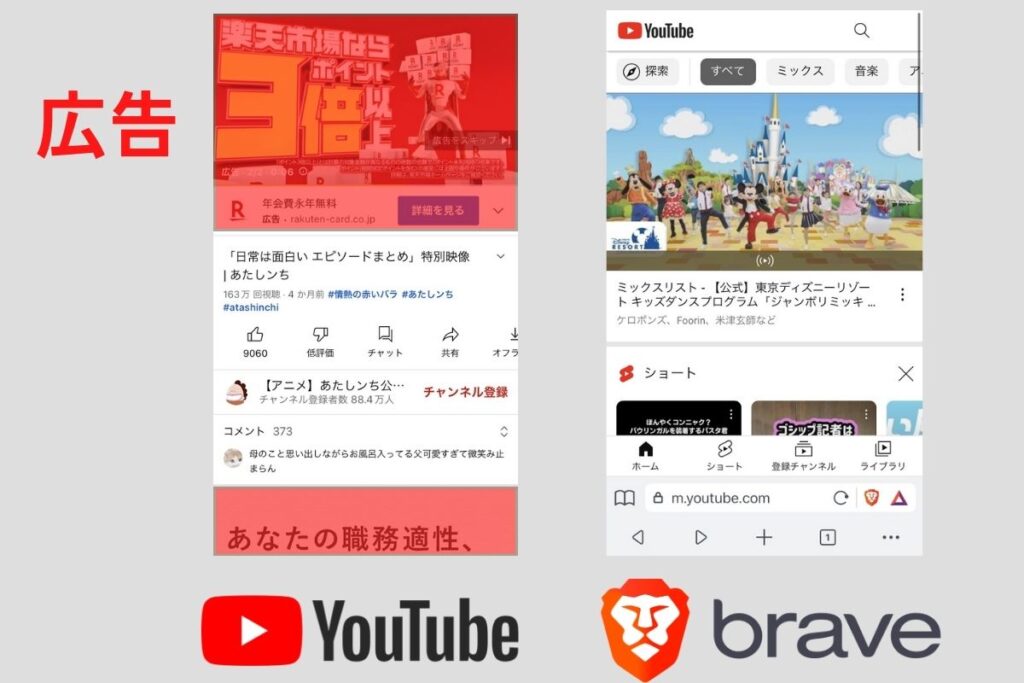
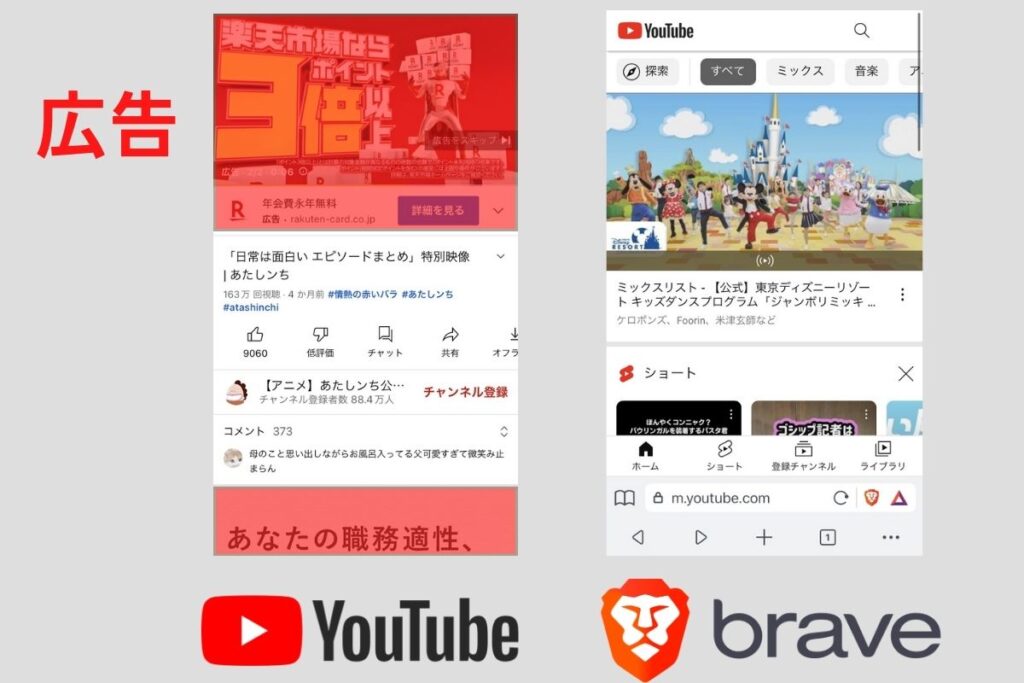



邪魔な広告をカットしたい人には、Braveはベストな選択肢だと言えます!
YouTubeプレミアム加入者
YouTubeプレミアムの加入者にもBraveはベストな選択です。
その理由は、YouTubeプレミアム(月額1,180円)にお金を払っていることを、Braveなら無料でできるからです。
| 機能 | Brave | YouTubeプレミアム |
|---|---|---|
| 広告の非表示 | ||
| バックグラウンド再生 | ||
| 動画のオフライン再生 | ||
| 動画のダウンロード |
Braveを知った今、あえてYouTubeプレミアムを使う理由はありません。
月額1,180円を無駄にしないためにも、YouTubeプレミアムを解約して、Braveに乗り換えるのがオススメです。



浮いたお金をあなたの趣味や、遊びにだって使えますよ。
お小遣い稼ぎがしたいひと
Braveはお小遣い稼ぎをしたい人にもオススメです。
なぜなら、Braveを使うだけでお金(BAT)が報酬としてもらえる仕組みになっているからです。



実際私は2年ほどの利用で10,000円相当のBATを頂きました!
得たお金は日本円にも換金できるので、自由に使えますよ。
Braveブラウザの使い方【稼ぐための設定】
Braveを使い始めて稼ぐための設定は、次のとおりです。
- Braveブラウザのインストール
- BraveとbitFlyerを連携
- Brave広告を設定
Braveをインストール後、bitFlyerとBraveを連携して、広告の表示設定を行う流れです。



①bitFlyerとの連携と、②広告の表示は必須の設定なので、最初の段階で設定しておくのがオススメだぞ。
詳しい操作手順はこちらの記事「【簡単にできる】Braveブラウザの稼ぎ方!BATの貯め方」で丁寧に解説しているので、見ながら進めてみてくださいね。


ブックマークやパスワードの移行
ブックマークやパスワードを移行すれば、Chromeとほぼ同じ環境でBraveを使えます。



同期はできないですが、設定をゴッソリ移行できるよ。
Braveを今まで通り使うためにも、設定を移行しようね。
なお現在使っているGoogleのブックマークや保存しているパスワードを移行したい場合は、こちらの記事「【簡単】ChromeからBraveへのブックマーク移行方法」をご覧ください。


まとめ BraveはChromeからの乗り換えも簡単


今回の記事では筆者がChromeからBraveに乗り換えた理由と、ChromeとBraveの違いを丁寧に紹介しました。
Braveの良さだけでなく、デメリットもわかったのではないでしょうか。
最後にこの記事の内容をおさらいしましょう。
- Braveは広告がカットでき、使うだけで報酬がもらえる
- Braveは広告の表示をユーザーが決められる(Chromeは強制表示)
- 広告を読み込まない分、データ消費が少なく、ページ表示速度も早い
- Braveは表示崩れや不具合などのデメリットがある
- 有料YouTubeプレミアムと同等のサービスをBraveならタダで受けられる
現在使っているChromeからBraveへの乗り換え、ブックマークの移行も簡単です。
気になる人は試しにBraveを使ってみるのが良いでしょう!



ということで今回の記事は以上です。
最後まで読んで頂きありがとうございました!